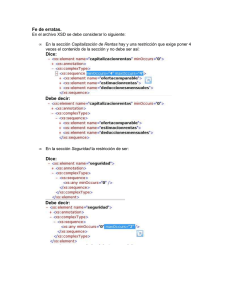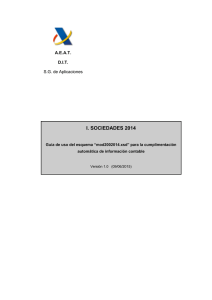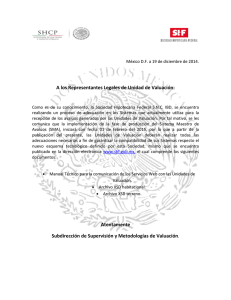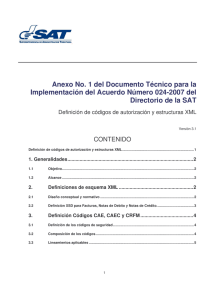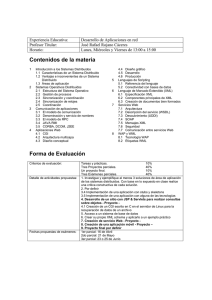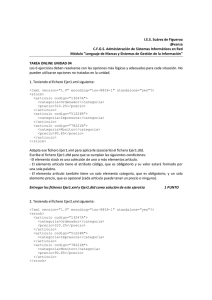Consideraciones sobre la remisión de información en XML
Anuncio
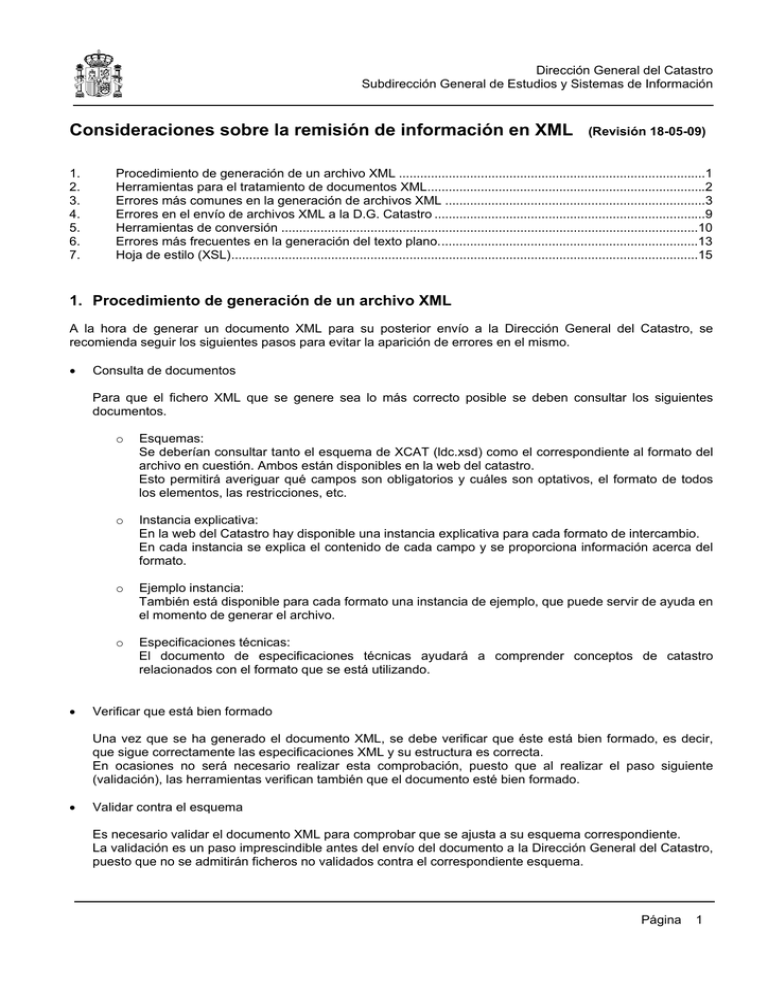
Dirección General del Catastro
Subdirección General de Estudios y Sistemas de Información
Consideraciones sobre la remisión de información en XML
1.
2.
3.
4.
5.
6.
7.
(Revisión 18-05-09)
Procedimiento de generación de un archivo XML ......................................................................................1
Herramientas para el tratamiento de documentos XML..............................................................................2
Errores más comunes en la generación de archivos XML .........................................................................3
Errores en el envío de archivos XML a la D.G. Catastro ............................................................................9
Herramientas de conversión .....................................................................................................................10
Errores más frecuentes en la generación del texto plano.........................................................................13
Hoja de estilo (XSL)...................................................................................................................................15
1. Procedimiento de generación de un archivo XML
A la hora de generar un documento XML para su posterior envío a la Dirección General del Catastro, se
recomienda seguir los siguientes pasos para evitar la aparición de errores en el mismo.
•
Consulta de documentos
Para que el fichero XML que se genere sea lo más correcto posible se deben consultar los siguientes
documentos.
•
o
Esquemas:
Se deberían consultar tanto el esquema de XCAT (ldc.xsd) como el correspondiente al formato del
archivo en cuestión. Ambos están disponibles en la web del catastro.
Esto permitirá averiguar qué campos son obligatorios y cuáles son optativos, el formato de todos
los elementos, las restricciones, etc.
o
Instancia explicativa:
En la web del Catastro hay disponible una instancia explicativa para cada formato de intercambio.
En cada instancia se explica el contenido de cada campo y se proporciona información acerca del
formato.
o
Ejemplo instancia:
También está disponible para cada formato una instancia de ejemplo, que puede servir de ayuda en
el momento de generar el archivo.
o
Especificaciones técnicas:
El documento de especificaciones técnicas ayudará a comprender conceptos de catastro
relacionados con el formato que se está utilizando.
Verificar que está bien formado
Una vez que se ha generado el documento XML, se debe verificar que éste está bien formado, es decir,
que sigue correctamente las especificaciones XML y su estructura es correcta.
En ocasiones no será necesario realizar esta comprobación, puesto que al realizar el paso siguiente
(validación), las herramientas verifican también que el documento esté bien formado.
•
Validar contra el esquema
Es necesario validar el documento XML para comprobar que se ajusta a su esquema correspondiente.
La validación es un paso imprescindible antes del envío del documento a la Dirección General del Catastro,
puesto que no se admitirán ficheros no validados contra el correspondiente esquema.
Página
1
Dirección General del Catastro
Subdirección General de Estudios y Sistemas de Información
2. Herramientas para el tratamiento de documentos XML
A continuación se proporciona un listado de herramientas que se pueden utilizar para facilitar la visualización,
edición y validación de documentos XML.
•
Validación online
o
•
http://www.w3.org/2001/03/webdata/xsv
Editores XML
Permiten realizar validación contra el esquema.
o
SW libre:
firstobject XML Editor - http://www.firstobject.com/dn_editor.htm
Permite tratar archivos grandes (300 MB aproximadamente).
XML Copy Editor - http://sourceforge.net/projects/xml-copy-editor/
Permite tratar archivos grandes (150 a 200 MB aproximadamente).
o
SW propietario:
•
Altova XMLSpy - http://www.altova.com
Librerías
o
MSXML (Microsoft) – http://www.microsoft.com
o
Xerces (Apache) - http://xerces.apache.org
Código Java para validar documentos XML utilizando Xerces:
//configuración del parser
SAXParserFactory factory = SAXParserFactory.newInstance();
SAXParser parser = factory.newSAXParser();
XMLReader reader=parser.getXMLReader();
reader.setFeature("http://xml.org/sax/features/namespaces", true);
reader.setFeature("http://apache.org/xml/features/validation/schema", true);
reader.setFeature("http://xml.org/sax/features/validation", true);
…
//validación
reader.parse(archivo);
Página
2
Dirección General del Catastro
Subdirección General de Estudios y Sistemas de Información
3. Errores más comunes en la generación de archivos XML
A continuación se describen los errores más frecuentes que pueden darse en la generación de archivos XML.
1. Fechas
Toda fecha deberá ser válida y seguir el formato AAAA-MM-DD
AAAA: año (4 dígitos)
MM: mes (2 dígitos)
DD: día (2 dígitos)
Ejemplo:
Correcto
2007-01-04
Incorrecto
04/01/2007
2. Horas
Toda hora deberá ser válida y cumplir con el formato HH:MM:SS
HH: hora (2 dígitos)
MM: minutos (2 dígitos)
SS: segundos (2 dígitos)
Ejemplo:
Correcto
14:24:18
Incorrecto
14:24
14h24m18s
3. Longitud de los campos
La longitud de los campos debe ser la que se indique en el esquema correspondiente, si ésta viene
especificada de forma explícita o debe pertenecer al rango indicado, en caso de que se indique un valor
máximo y/o mínimo.
Ejemplo:
<xsd:length value="2"/>
La longitud del campo deberá ser 2 obligatoriamente.
<xsd:maxLength value="25"/>
<xsd:minLength value="10"/>
La longitud deberá estar comprendida entre 10 y 25.
4. Rango de valores
Cuando se indique un rango de valores, el valor del campo deberá estar comprendido entre el valor
mínimo y máximo especificados.
Ejemplo:
Página
3
Dirección General del Catastro
Subdirección General de Estudios y Sistemas de Información
<!--Descripción de la referencia catastral-->
<xsd:simpleType name="erc">
<xsd:annotation>
<xsd:documentation>Descripción de la referencia
catastral</xsd:documentation>
</xsd:annotation>
<xsd:restriction base="xsd:integer">
<xsd:minInclusive value="1"/>
<xsd:maxInclusive value="3"/>
</xsd:restriction>
</xsd:simpleType>
Correcto
<erc>1</erc>
<erc>2</erc>
Incorrecto
<erc>0</erc>
<erc>25</erc>
5. Decimales
En los números decimales la parte entera y la decimal deben estar separadas por una coma (,).
La parte decimal debe tener la longitud indicada, no puede acortarse o suprimirse por el hecho de que
sólo haya ceros a la derecha.
Ejemplo:
Correcto
20,30
20,42
Incorrecto
20.30
20,3
6. Mayúsculas
El contenido de casi todos los campos alfanuméricos debe ir obligatoriamente en mayúsculas. Como
excepción se puede citar al tipo cspr (código de subparcela), que puede ir en minúsculas.
7. Enumeraciones
El contenido de un campo de tipo enumeración debe ser obligatoriamente una de las opciones
indicadas en el esquema.
Ejemplo:
<!--Clase de naturaleza del bien inmueble-->
<xsd:simpleType name="cn">
<xsd:annotation>
<xsd:documentation>Código de naturaleza del bien inmueble UR: Urbana,
Rústica, BI: BICES,</xsd:documentation>
</xsd:annotation>
<xsd:restriction base="xsd:string">
<xsd:enumeration value="UR"/>
<xsd:enumeration value="RU"/>
<xsd:enumeration value="BI"/>
</xsd:restriction>
</xsd:simpleType>
Página
4
Dirección General del Catastro
Subdirección General de Estudios y Sistemas de Información
Correcto
<cn>UR</cn>
Incorrecto
<cn>NB</c>
8. Nombres de las etiquetas
Los nombres de las etiquetas se deben corresponder exactamente con los indicados en el esquema
correspondiente.
9. Orden de los elementos
Se debe respetar exactamente el orden de los elementos tal y como se especifican en el esquema
correspondiente.
Ejemplo:
<xsd:element name="notreg">
<xsd:annotation>
<xsd:documentation>Formato de Notarios y Registradores </xsd:documentation>
</xsd:annotation>
<xsd:complexType>
<xsd:sequence>
<xsd:element name="cab" type="cabnr">
<xsd:annotation>
<xsd:documentation>Cabecera</xsd:documentation>
</xsd:annotation>
</xsd:element>
<xsd:element name="luden" type="lunr">
<xsd:annotation>
<xsd:documentation>Lista de Unidades de datos
entrada</xsd:documentation>
</xsd:annotation>
</xsd:element>
</xsd:sequence>
</xsd:complexType>
</xsd:element>
Correcto
<notreg …>
<cab>
…
</cab>
<luden>
…
</luden>
</notreg>
de
Incorrecto
<notreg …>
<luden>
…
</luden>
<cab>
…
</cab>
</notreg>
Página
5
Dirección General del Catastro
Subdirección General de Estudios y Sistemas de Información
10. Etiquetas abiertas
Es un error dejar etiquetas abiertas. Cada campo debe tener su etiqueta de inicio y de cierre.
Ejemplo:
Correcto
<cpp>
<cpo>
…
</cpo>
</cpp>
Incorrecto
<cpp>
<cpo>
…
</cpp>
11. Contenido de los campos
Es un error dejar campos vacíos. Entre las etiquetas de inicio y de cierre el contenido debe ser del tipo
esperado.
Ejemplo:
Correcto
<lorus>
Incorrecto
<lorus>
<cpp>
<cpo>
…
</cpo>
<cpa>
…
</cpa>
</cpp>
<npa>
…
</npa>
</lorus>
<cpp>
<cpo/>
<cpa/>
</cpp>
<npa/>
</lorus>
<cpo> </cpo>
12. Campos obligatorios
Es un error no incluir en el archivo los campos obligatorios. Campos obligatorios son todos aquellos
cuya definición no incluye minOccurs="0".
Ejemplo:
<xsd:element name="cutit" type="cutit" minOccurs="0">
<xsd:annotation>
<xsd:documentation>Cuenta de titulares</xsd:documentation>
</xsd:annotation>
</xsd:element>
El elemento cutit no es obligatorio.
Página
6
Dirección General del Catastro
Subdirección General de Estudios y Sistemas de Información
13. Ocurrencia máxima
La ocurrencia máxima de un campo puede ser mayor que 1, es decir, hay campos que pueden repetirse
un número determinado de veces, incluso infinitas veces.
Ejemplo:
<xsd:complexType name="liddf">
<xsd:sequence>
<xsd:element name="iddf" type="iddf" maxOccurs="unbounded"/>
</xsd:sequence>
</xsd:complexType>
La ocurrencia máxima de iddf es infinita, puede repetirse un número ilimitado de veces.
14. Opciones exclusivas
Cada vez que se ofrezcan diversas alternativas (choice), hay que decantarse por una de las opciones
ofrecidas. No se puede poner más de una de ellas.
Ejemplo:
<xsd:complexType name="rcof">
<xsd:annotation>
<xsd:documentation>Referencia catastral o de finca</xsd:documentation>
</xsd:annotation>
<xsd:choice>
<xsd:element name="rc" type="rc">
<xsd:annotation>
<xsd:documentation>Referencia Catastral</xsd:documentation>
</xsd:annotation>
</xsd:element>
<xsd:element name="rfin" type="pc">
<xsd:annotation>
<xsd:documentation>Referencia de finca</xsd:documentation>
</xsd:annotation>
</xsd:element>
</xsd:choice>
</xsd:complexType>
Correcto
<rcof>
Incorrecto
<rcof>
<rfin>
<rc>
…
…
</rfin>
<rcof/>
</rc>
<rfin>
<rcof>
</rfin>
…
<rc>
…
<rcof/>
</rc>
<rcof/>
Página
7
Dirección General del Catastro
Subdirección General de Estudios y Sistemas de Información
15. Otras validaciones
Aparte de las ya mencionadas, algunos campos realizan una validación más compleja, que será
necesario consultar en el esquema correspondiente para evitar errores.
Ejemplo:
<xsd:simpleType name="nif">
<xsd:annotation>
<xsd:documentation>Nif</xsd:documentation>
</xsd:annotation>
<xsd:restriction base="xsd:string">
<xsd:length value="9"/>
<xsd:pattern value="([A-Z]|[0-9]){9}"/>
</xsd:restriction>
</xsd:simpleType>
16. Referencia al esquema
Cada archivo XML debe contener una referencia al esquema correspondiente, mediante el atributo
xsi:schemaLocation, al que se darán 2 valores: un espacio de nombres (namespace) y la URL del
esquema.
Ejemplo:
<notreg xmlns:xsi=http://www.w3.org/2001/XMLSchema-instance
xsi:schemaLocation="http://www.catastro.meh.es/ http://www.catastro.meh.es/ws/esquemas/notreg.xsd"
xmlns="http://www.catastro.meh.es/">
<finentrada xmlns:xsi=http://www.w3.org/2001/XMLSchema-instance
xsi:schemaLocation="http://www.catastro.meh.es/
http://www.catastro.meh.es/ws/esquemas/finentrada.xsd" xmlns="http://www.catastro.meh.es/">
17. Campos en blanco
El contenido de ningún campo podrá consistir únicamente en espacios en blanco. En el caso de que se
desconozca algún dato obligatorio de tipo alfanumérico, se deben introducir los caracteres NC para
indicar esta circunstancia. Si el dato obligatorio que se desconoce corresponde a un año, se debe
introducir el valor 0001.
18. Codificación
La codificación o ‘encoding’ de los ficheros XML debe ser UTF-8. Se deben cumplir dos condiciones:
-
La primera línea debe contener la siguiente etiqueta, que informa acerca de la codificación utilizada:
<?xml version="1.0" encoding="UTF-8"?>
-
El archivo, al guardarse, debe estar codificado con el juego de caracteres UTF-8. La mayoría de
editores XML y de texto permiten elegir esta codificación al guardar un archivo. También existen
programas, como ‘recode’ (http://recode.progiciels-bpi.ca), que pueden cambiar la codificación de
los archivos. Otras herramientas, como ‘UTF-8 Validator’ (http://bolek.techno.cz/UTF8-Validator),
permiten comprobar si un fichero está codificado con UTF-8.
Página
8
Dirección General del Catastro
Subdirección General de Estudios y Sistemas de Información
4. Errores en el envío de archivos XML a la D.G. Catastro
Cada vez que se envíe un fichero a Catastro, se comprobará que es válido. Si no lo es, se devolverá al usuario
una lista con los errores que contiene dicho fichero.
Dicha lista de errores tendrá el siguiente aspecto:
Cada error de la lista contendrá la siguiente información:
•
El elemento en el que ha producido el error, identificado por su namespace (en este caso,
'http://www.catastro.meh.es/’) y por el nombre de la etiqueta.
•
La explicación del error encontrado, en inglés.
Página
9
Dirección General del Catastro
Subdirección General de Estudios y Sistemas de Información
5. Herramientas de conversión
Para facilitar la obligatoriedad de presentación de la información en XML y favorecer la transición desde los
tradicionales ficheros en texto plano hasta los nuevos formatos se pone a disposición de los Agentes
Colaboradores una serie de herramientas de conversión, que permiten generar el formato en XML desde el
formato en texto plano.
Para cada formato de intercambio hay disponible un documento de especificaciones del texto plano. Estas
especificaciones se han de respetar escrupulosamente para poder realizar la conversión a XML correctamente.
Este documento, junto con las herramientas de conversión, está disponible en la página Web de la D.G. del
Catastro.
•
Procedimiento de conversión de fichero plano a XML
Para realizar la transformación se han de seguir los siguientes pasos:
1. Descarga del ejecutable de la herramienta de conversión que se corresponda con el formato de
intercambio que se quiera transformar.
2. Ejecutar la herramienta mediante línea de comandos.
Existen dos maneras de ejecutar la aplicación:
a. Por línea de comandos, de la siguiente manera:
“Nombre del ejecutable” “fichero plano origen” “fichero XML de destino”
b. Por línea de comandos y siguiendo los pasos de la interfaz para introducir la localización del fichero
plano origen y el XML de destino.
Durante la ejecución, la herramienta proporcionará información acerca del estado de la misma.
Página
10
Dirección General del Catastro
Subdirección General de Estudios y Sistemas de Información
3. Al finalizar la ejecución:
a. Si la ejecución finaliza correctamente, lo indica mediante el mensaje ‘Finalizado OK’.
El XML generado estará en el fichero que hayamos indicado como destino, y será necesario
validarlo contra el esquema correspondiente para comprobar que no haya errores.
b. Si hay algún error en la generación, se indicará por pantalla, y se cancelará la ejecución. Esto
ocurre cuando el fichero plano tiene algún error grave.
La información que se puede obtener del error es la siguiente:
-
Posición en el fichero plano del registro de “Expediente” al que pertenece el elemento que ha
producido el error.
-
Identificación de dicho expediente:
o
o
o
o
•
Referencia del expediente origen de la alteración.
Entidad origen de la alteración.
Tipo de intercambio.
Tipo de expediente.
-
Tipo de registro que contiene el error: Normalmente, el error se ha producido exactamente en el
tipo de registro indicado, aunque en ocasiones se indica de manera aproximada, como ocurre
en el caso de registros de titularidad.
-
Descripción del error en inglés.
Requisitos técnicos
No se necesita ninguna adaptación especial para poder ejecutar la herramienta de transformación, puede
ejecutarse en cualquier ordenador, si bien, se ha localizado la siguiente incidencia:
Las herramientas de transformación necesitan la librería de Microsoft MSXML 4.0 para poder traducir a
XML el fichero plano de entrada, pero esta librería contiene un fallo en su código que provoca una
excepción _com_error, que aborta dicha conversión no siendo posible la obtención del fichero de salida
en XML.
Para solucionar este problema, sólo si se ha detectado este error en alguna ejecución de la aplicación,
se debe actualizar MSXML 4.0 con MSXML 4.0 sp2, que se puede descargar gratuitamente desde la
Web de Microsoft.
Se puede acceder directamente desde el siguiente enlace:
http://www.microsoft.com/downloads/details.aspx?displaylang=es&FamilyID=3144B72B-B4F2-46DAB4B6-C5D7485F2B42
Esta solución es compatible para los sistemas operativos: Windows 2000, Windows 98, Windows ME,
Windows NT, Windows Server 2003, Windows XP.
NOTA: Las pruebas para esta solución y las pruebas de las herramientas de transformación han sido
realizadas con éxito para un PC con Windows XP SP2.
Página
11
Dirección General del Catastro
Subdirección General de Estudios y Sistemas de Información
•
Aplicación gráfica
Se ha desarrollado una aplicación gráfica que facilita el uso de todas las herramientas de conversión
existentes. Se encuentra disponible en la página web del Catastro.
Esta aplicación permite realizar la conversión de un fichero plano a XML en cualquiera de los formatos de
intercambio de Catastro disponibles.
Consta de una interfaz gráfica muy sencilla de utilizar que evita los inconvenientes de tener que trabajar
mediante la línea de comandos.
Página
12
Dirección General del Catastro
Subdirección General de Estudios y Sistemas de Información
6. Errores más frecuentes en la generación del texto plano.
Se describen a continuación un conjunto de errores frecuentes en los que se suele incurrir al generar el fichero
plano. Algunos de estos errores hacen imposible la generación del XML mediante la herramienta de conversión,
otros la permiten, pero generan documentos inválidos.
1. Formato del fichero
El formato del fichero plano tiene que coincidir con una de las siguientes opciones:
-
Todo el contenido en una única línea, y cada registro con un tamaño de 1000 caracteres.
Cada registro en una línea de 1000 caracteres como mínimo, con el carácter de fin de fichero en
una línea aparte.
2. Orden de los registros
El orden de los registros debe ser el siguiente:
01 – Cabecera del fichero
41 – Expediente o movimiento
11 – Finca
12 – Suelos…
13 – Unidades constructivas…
14 – Construcciones...
(1)
(2)
15 – Bien inmueble
46 – Situaciones finales de titularidad…
47 – Comunidades de bienes…
48 – Representante
49 – Situaciones iniciales de titularidad…
(3)
16 – Repartos…
17 – Cultivos…
90 – Cola del fichero
Nota: No todos los registros aparecen en todos los formatos, ni todos los que aparecen son obligatorios.
(1) Se repite por cada expediente del fichero
(2) Se repite por cada finca
(3) Se repite por cada bien inmueble
3. Posiciones
Se deben rellenar los campos en las posiciones adecuadas. El descuadre de posiciones provoca un
error grave.
4. Fechas
Página
13
Dirección General del Catastro
Subdirección General de Estudios y Sistemas de Información
Las fechas son especialmente importantes. Para una correcta transformación del fichero plano deben
estar correctamente rellenadas y en las posiciones adecuadas.
La existencia de una fecha errónea provocaría un error de formato o de fuera de rango en la generación
del XML.
Ejemplo:
Correcto
Incorrecto
20070101
2006464
Si la fecha es opcional:
00000000
Si la fecha es obligatoria:
00000000
5. Campos numéricos
Los campos numéricos deben estar rellenados con números, nunca con espacios en blanco.
Un campo numérico cuyo valor tiene una longitud menor que la indicada debe rellenarse con ceros a la
izquierda, puesto que si se ponen a la derecha su significado será numérico.
Un campo numérico opcional, cuando no exista, podrá rellenarse, o completamente con ceros, o con
espacios.
Es posible que un único campo del formato en texto plano se corresponda con varias etiquetas en el
XML (como la parcela catastral y el número de finca registral). Si esto sucediese hay que tener en
cuenta que si el campo origen es numérico todas sus posiciones se han de rellenar con números,
aunque parte del campo no exista.
Ejemplo:
Un campo numérico de 19 posiciones.
Correcto
0000012345678911234
Incorrecto
12345678911234
6. Campos alfanuméricos
Los campos alfanuméricos deben estar rellenados con espacios en blanco a su derecha.
7. Enumeraciones
Los campos que sólo se pueden rellenar con una determinada enumeración de valores han de estar
rellenados sólo con uno de esos valores.
Ejemplo:
La clase de naturaleza sólo acepta los valores UR, RU o BI. Cualquier otro valor es incorrecto.
Algunos de los errores que se acaban de describir imposibilitan la generación del XML, no obstante, el hecho
de generar el documento XML no implica que éste sea válido. Por tanto, después de la generación, se ha de
validar el fichero resultante a fin de comprobar la inexistencia de otros errores.
Página
14
Dirección General del Catastro
Subdirección General de Estudios y Sistemas de Información
7. Hoja de estilo (XSL)
Algunos de los formatos de intercambio de Catastro disponen de una hoja de estilo que permite visualizar de
manera inmediata un resumen de la información presente en un fichero en formato XML.
Esta hoja de estilo puede utilizarse de dos maneras: o bien utilizando el navegador para abrir el archivo XML, o
utilizando una herramienta que genere un documento HTML a partir del archivo XML correspondiente.
•
Navegador
Para que el navegador pueda aplicar la hoja de estilo al archivo XML es necesario que este último tenga
incluida una referencia a la hoja de estilo correspondiente.
En algunos casos, el fichero XML ya se creará con la referencia a la hoja de estilo, como es el caso de los
formatos DOC, Padrón BICE y Errores.
En otros, sin embargo, el fichero no tendrá incluida dicha referencia por defecto, aunque se podrá modificar
manualmente para incluirla si se desea visualizar el fichero de esta manera. Este sería el caso de FIN de
salida, FIN de retorno y Padrón de urbana o rústica.
Para referenciar una hoja de estilo en un fichero XML, después de la primera línea (<?xml version="1.0"
encoding="UTF-8"?>) se debe incluir una etiqueta como esta:
<?xml:stylesheet href="hoja_estilo" type="text/xsl"?>
donde hoja_estilo sería la ruta completa del fichero de la hoja de estilo correspondiente
Por ejemplo, en el caso del formato padrón sería así:
<?xml version="1.0" encoding="UTF-8" ?>
<?xml:stylesheet href=" http://www.catastro.meh.es/ws/esquemas/padron.xsl" type="text/xsl"?>
<padron xmlns:xsi="http://www.w3.org/2001/XMLSchema-instance"
xsi:schemaLocation="http://www.catastro.meh.es/
http://www.catastro.meh.es/ws/esquemas/padron.xsd"
xmlns="http://www.catastro.meh.es/">
Cuando el fichero es excesivamente grande no es recomendable utilizar el navegador para aplicar la hoja
de estilo, ya que puede consumir demasiados recursos de la máquina.
•
Procesador XSL
Los procesadores XSL son capaces de generar documentos en diferentes formatos a partir de un archivo
XML y una hoja de estilo (XSL).
Para que una herramienta de este tipo genere el correspondiente fichero en formato HTML, solamente será
necesario indicar el nombre del archivo XML y el nombre de la hoja de estilo, así como el nombre que
deberá tener el nuevo documento HTML.
Existen muchas de estas herramientas disponibles en Internet. Una de ellas es ‘Instant saxon’
(http://saxon.sourceforge.net/saxon6.5.2/instant.html).
Página
15
Dirección General del Catastro
Subdirección General de Estudios y Sistemas de Información
Esta opción es la más apropiada si el fichero XML es muy grande. Por lo general, el documento HTML
resultante tendrá un tamaño bastante inferior al del fichero XML, y por tanto podrá visualizarse sin
problemas mediante el navegador.
Página
16